当前,全球网络流量中,约64% 通过移动设备访问,而约67% 通过台式机或笔记本电脑访问。谷歌浏览器是当前最受欢迎的网络浏览器。本文将介绍如何将谷歌浏览器设置为您的设备默认浏览器。
本指南将详细介绍如何在Windows、macOS、Android和iOS系统上,将谷歌浏览器设置为默认的网页浏览器。
请注意:要将谷歌浏览器设置为默认浏览器,您必须先下载并完成安装。Windows和macOS用户可以从谷歌官网下载,而iOS用户可从App Store下载,安卓用户则从Google Play商店下载。
将谷歌浏览器设为Windows系统的默认浏览器
首先,按下Windows键+I打开系统设置,然后点击“应用”。
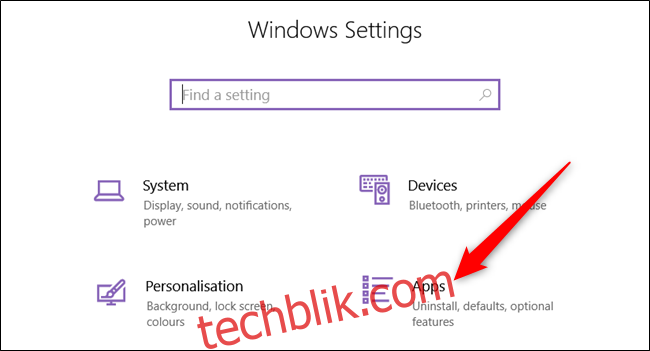
在左侧导航栏中,点击“默认应用”。
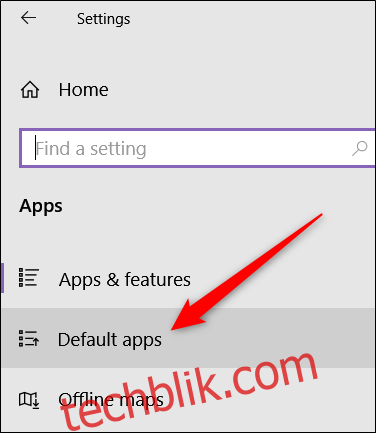
找到“Web 浏览器”部分,点击当前显示的默认浏览器,然后在列表中找到并选择“Google Chrome”。
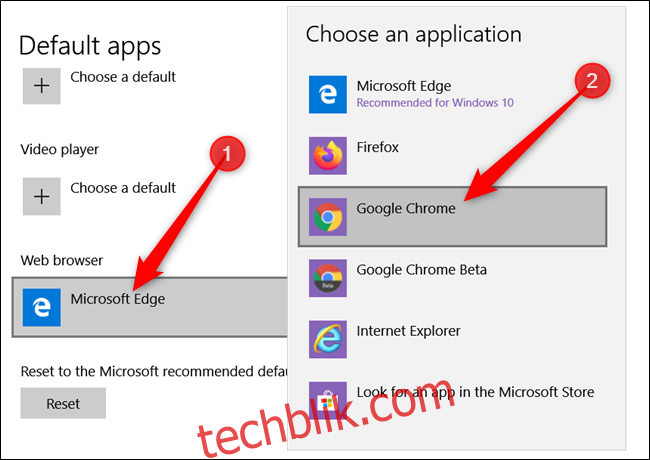
关闭设置窗口,操作完成。现在谷歌浏览器已成为您电脑的默认网络浏览器。
将谷歌浏览器设为macOS系统的默认浏览器
启动谷歌浏览器,点击菜单栏中的“Chrome”>“偏好设置”,或者直接按下Cmd+,进入设置菜单。
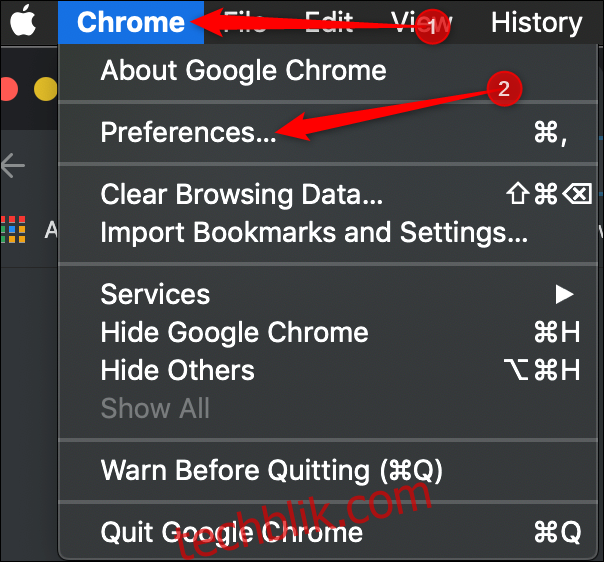
在左侧面板中,点击“默认浏览器”。
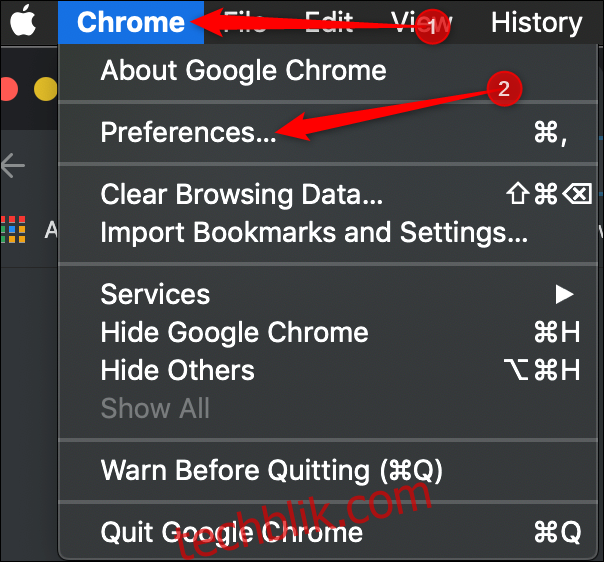
在“默认浏览器”部分,点击“设为默认值”。
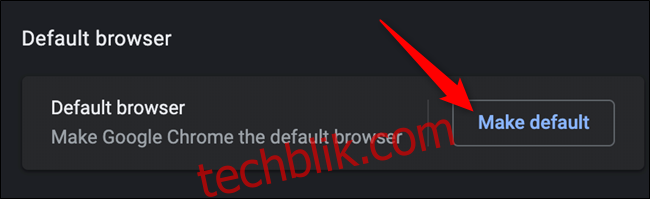
系统会弹出对话框,询问是否要更改默认Web浏览器。点击“使用Chrome”。
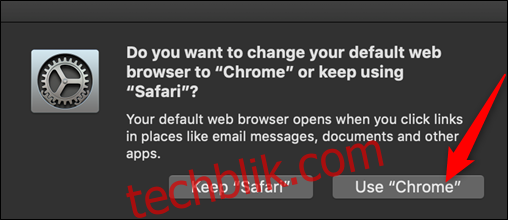
如果您没有看到“设为默认”按钮,说明谷歌浏览器已经是您的默认浏览器。
将谷歌浏览器设为iPhone/iPad的默认浏览器(变通方案)
在不越狱的情况下,您无法直接覆盖iOS或iPadOS上的默认浏览器。但可以通过将谷歌浏览器添加到设备的应用Dock栏,来更方便地使用它。
首先,通过移除其他应用来腾出Dock栏空间。长按Dock栏上的应用图标,直到图标开始抖动并出现“X”。接下来,将应用图标向上拖动并释放到主屏幕上。
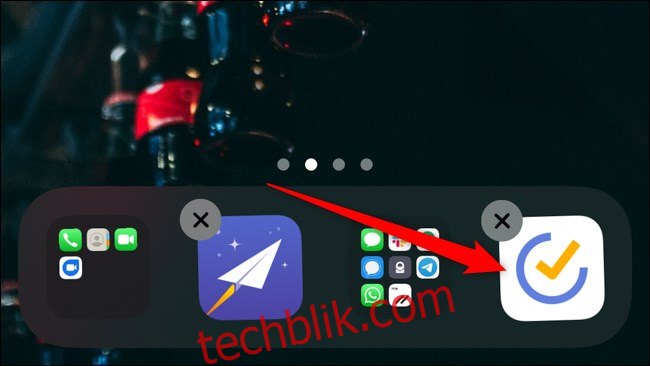
现在,长按谷歌浏览器应用图标,然后将其拖放到Dock栏上。
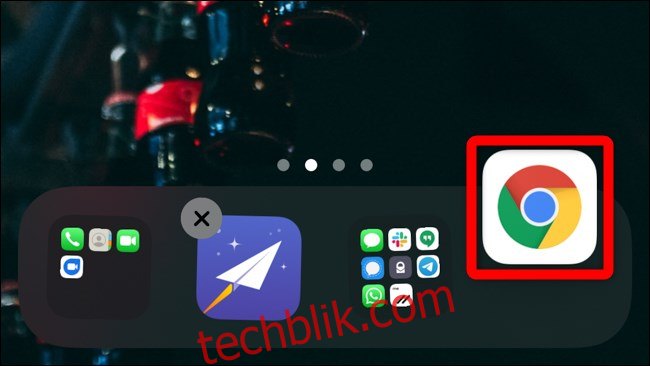
点击右上角的“完成”,以保存更改。
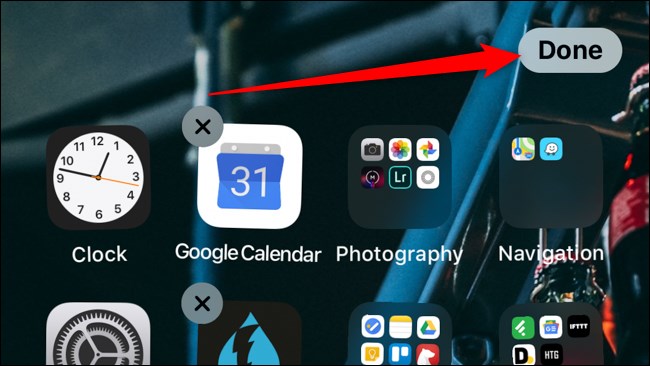
如果这还不够,并且您不希望越狱,可以使用内置的“快捷指令”应用来自动化链接打开过程。
首先,为您的设备添加“在Chrome中打开”快捷指令。添加后,该快捷指令将出现在您手机或平板电脑的共享列表中。
下次您在Safari中打开链接时,点击浏览器底部的共享按钮,在共享列表中向下滚动并选择“在Chrome中打开”。网页链接将被复制到剪贴板,然后粘贴并在谷歌浏览器中打开。
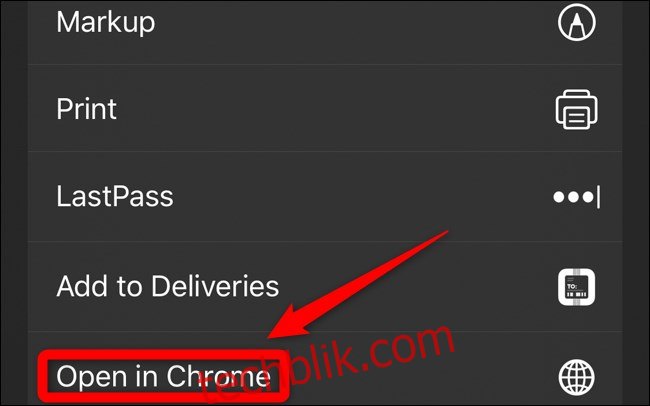
将谷歌浏览器设为Android系统的默认浏览器
大多数Android手机默认已预装谷歌浏览器作为默认浏览器。但部分设备可能由于定制系统,覆盖了默认设置。如果您的设备尚未安装,请从Play商店下载谷歌浏览器。
接下来,打开Android“设置”应用,向下滚动找到“应用”并点击进入。
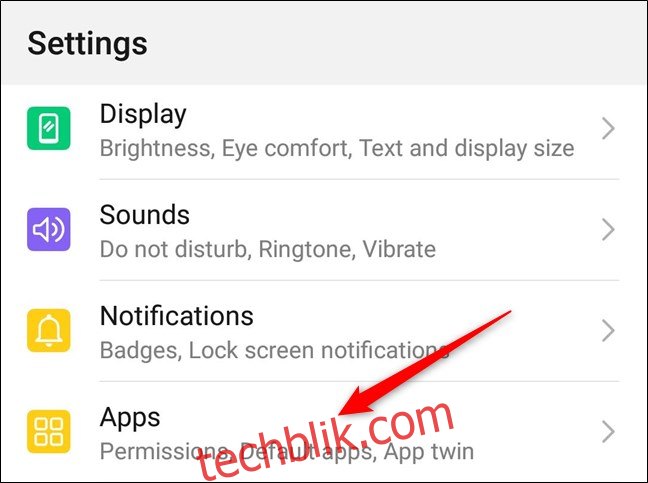
然后点击“默认应用”。
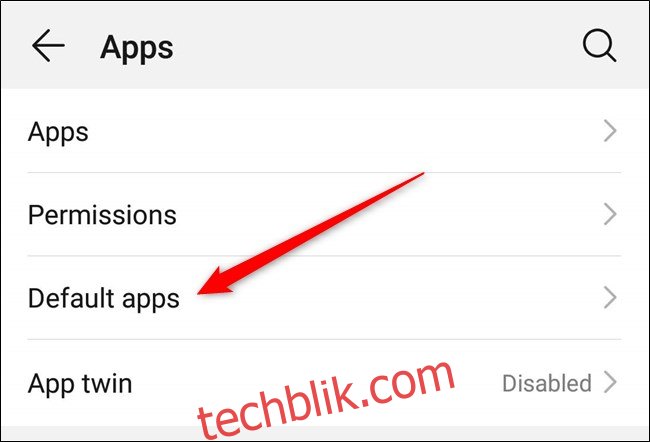
向下滚动,直到看到“浏览器”选项,点击它以选择您的默认浏览器。
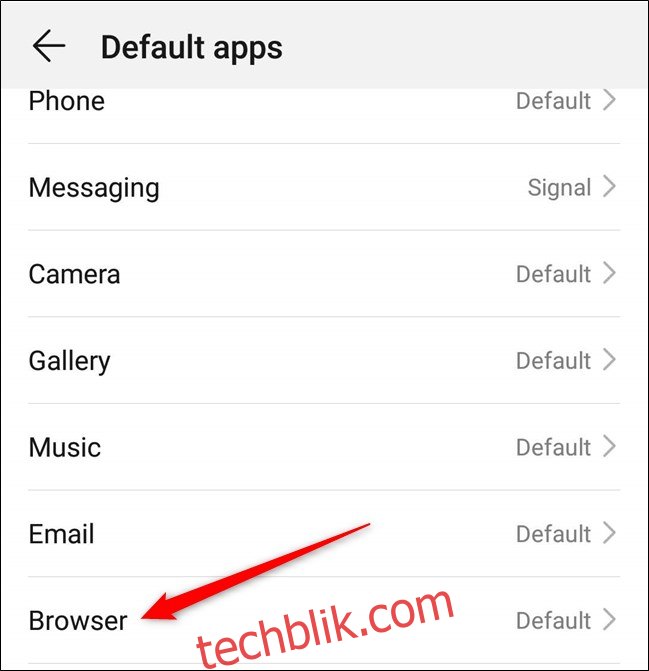
在浏览器列表中选择“Chrome”。
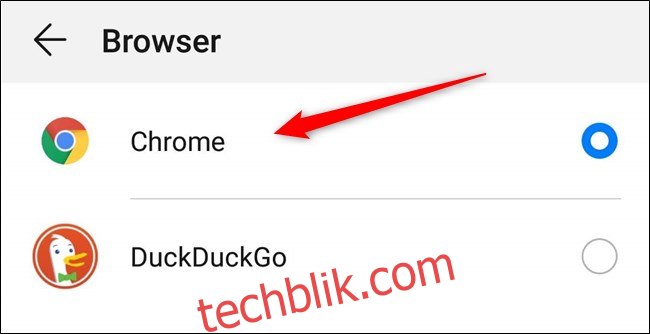
关闭设置窗口。之后,当您点击链接时,它们将在谷歌浏览器中打开。
以上就是在各个系统上将谷歌浏览器设置为默认浏览器的方法。现在,当您从其他应用打开链接时,谷歌浏览器将自动成为首选的Web浏览器。